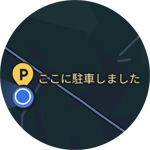
Pixel8系、Pixel7、Pixel7 Pro、Pixel7a、その他の Pixel でも同様の方法で設定できます。
スマートフォン版 Google マップで、駐車場で車を停めた場所を記録する方法を解説します。
大きな駐車場で車を停めた場合、駐車場所を忘れてしまって車を探し回った事はありませんか?
Google マップで駐車した場所を記録しておけば、停めた場所を忘れてしまっても探し出す事ができます。
意外と知られていない便利機能だと思います。
駐車場を記録するには?
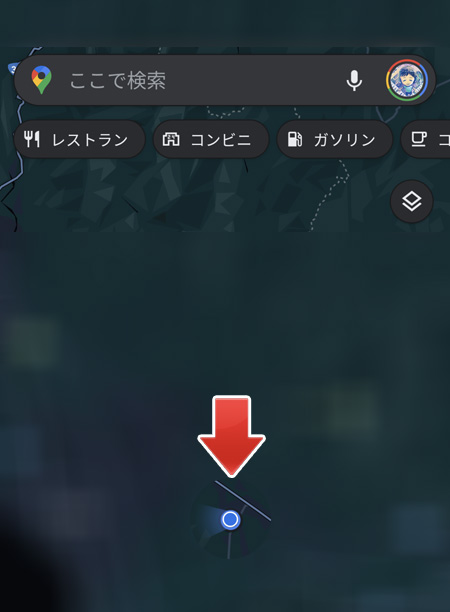
現在地である青い丸ですが、実はタップする事ができます。タップしてみましょう。
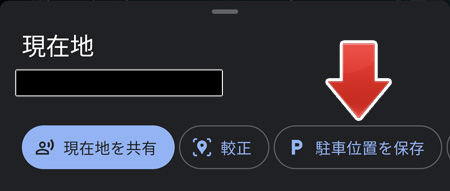
現在地の情報が画面下部に表示されます。
駐車位置を保存ボタンをタップします。
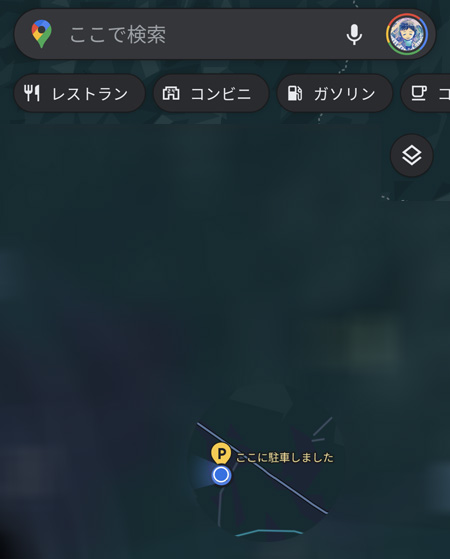
すると「ここに駐車しました」というピンが地図上に配置されます。
ズームすればかなり正確な場所がわかるので、駐車した場所を忘れても見つける事ができます。
駐車ピンを削除するには?
駐車場に戻ってきて出発する時には、駐車ピンを削除しなくてはいけません。
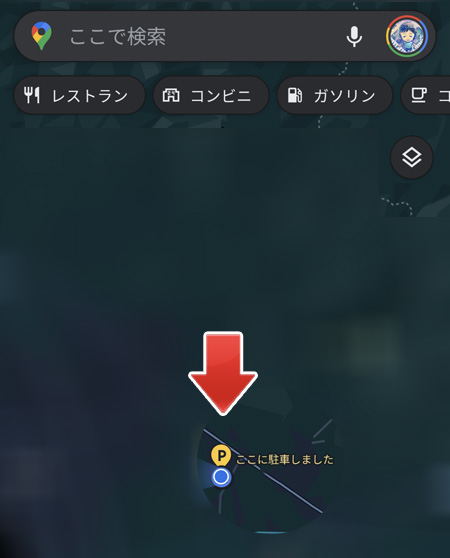
駐車ピンをタップします。
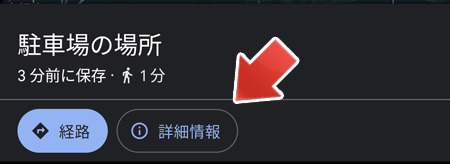
画面下部に駐車場所の情報が表示されます。詳細情報ボタンをタップします。
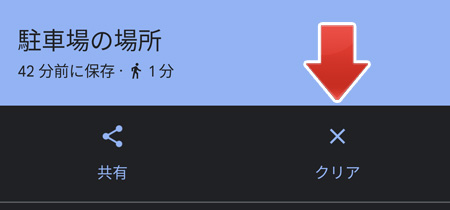
クリアボタンをタップすると、駐車ピンが削除されます。
制限時間を設定する
コインパーキングの場合、駐車の時間制限があったり、時間で料金が上がるのが常です。
例えば予算的に2時間以内に帰って来なければという時、制限時間を設定する事ができます。
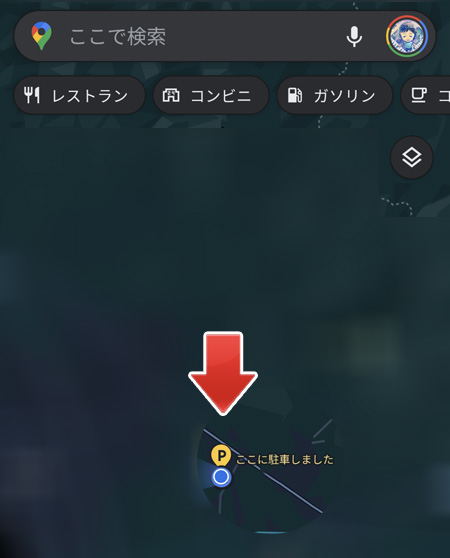
駐車ピンをタップします。
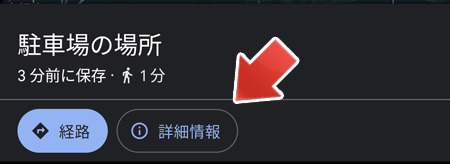
詳細情報ボタンをタップします。
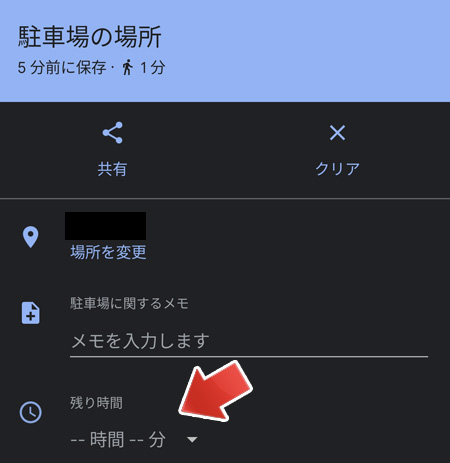
残り時間をタップします。
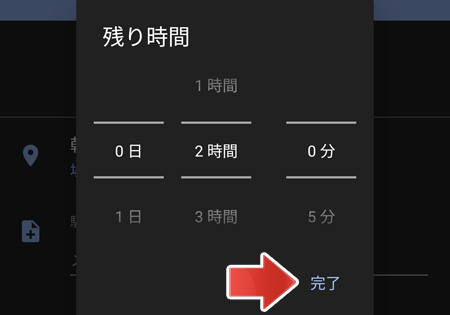
残り時間を設定して、完了ボタンを押します。
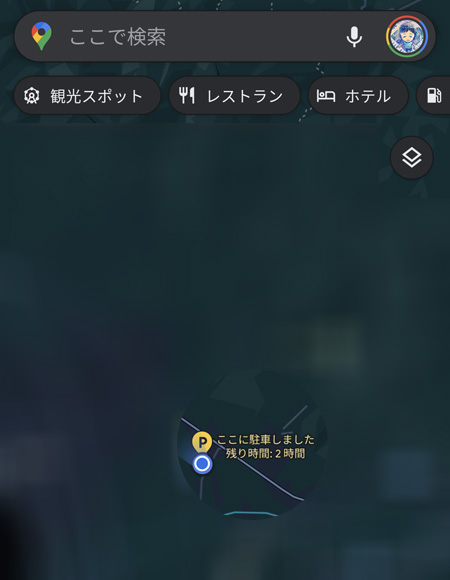
すると地図上の駐車ピンに残り時間が表示されます。
Google マップがサイレント通知だと、バイブレーションや音は鳴りません。
サイレント通知を解除する
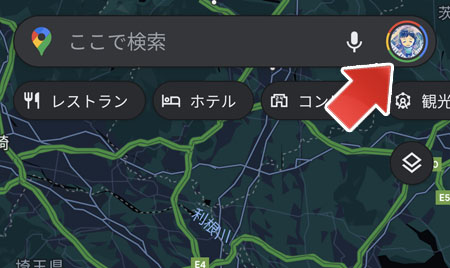
画面右上の Google アカウントのアイコンをタップします。
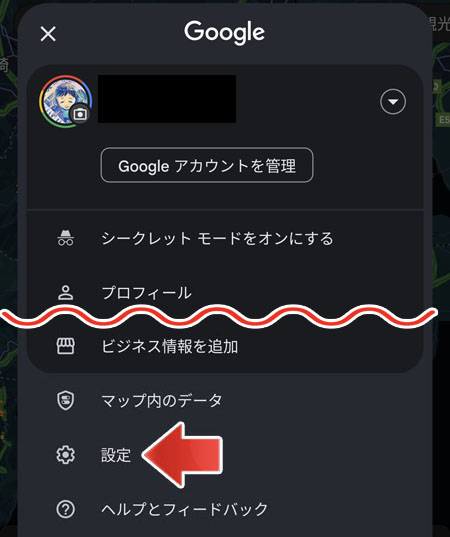
メニューの中から、設定をタップします。
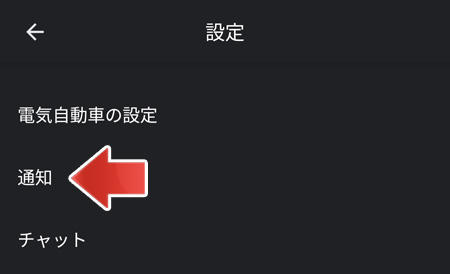
設定の中から、通知をタップします。
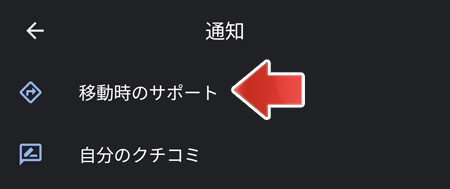
移動時のサポートをタップします。
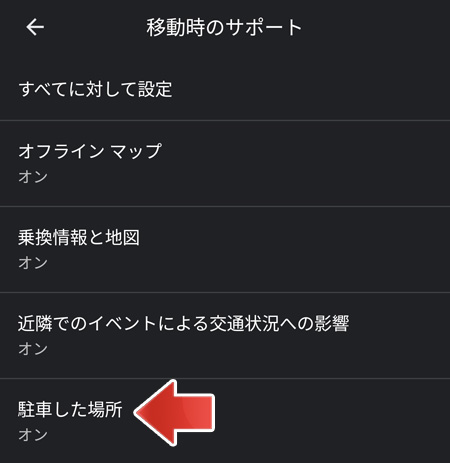
駐車した場所をタップします。
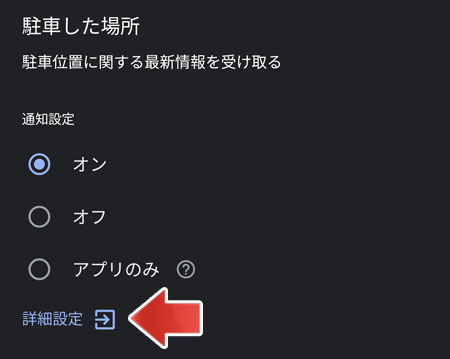
詳細設定をタップします。
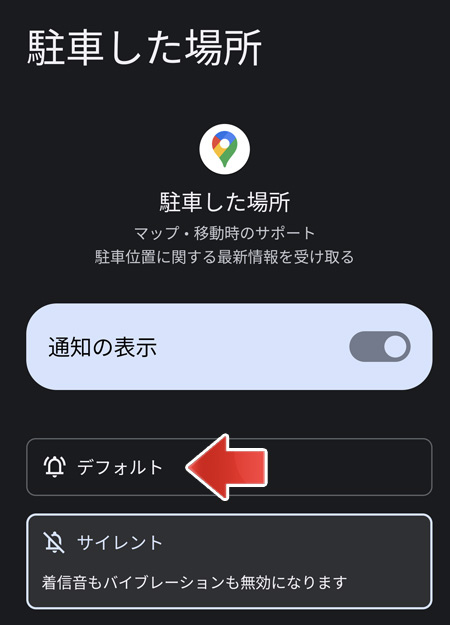
通知の形式として、デフォルトを選択します。
これでサイレント通知は解除されます。
関連記事
Google マップで距離を測定するには?